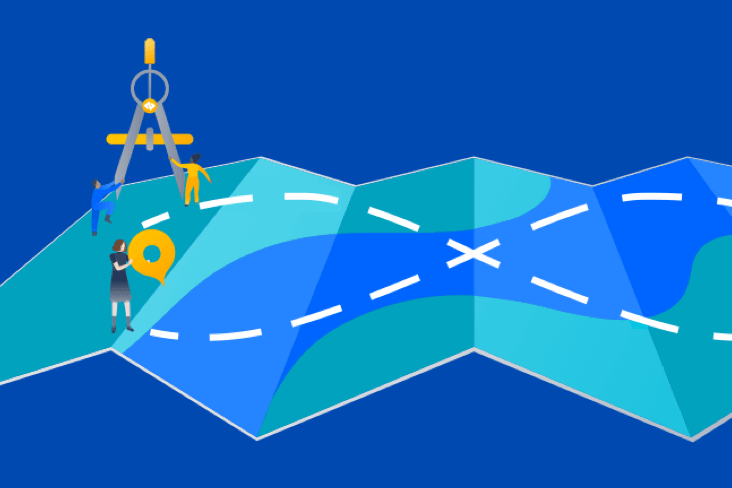Articles
Tutoriels
Guides interactifs
Configurer le modèle préformé AWS SageMaker
.png?cdnVersion=2653)
Warren Marusiak
Senior Technical Evangelist
Pour montrer comment développer, déployer et gérer des applications à l'aide de Jira Software et de divers outils connectés, notre équipe a créé ImageLabeller, une application de démo simple basée sur AWS qui utilise l'apprentissage machine pour appliquer des étiquettes à des images.
Cette page explique comment configurer un modèle prédéfini AWS SageMaker, une condition préalable au traitement des images par ImageLabeller. Avant de commencer, nous vous recommandons de lire la page consacrée à l'architecture ImageLabeller pour plus de contexte.
Connectez-vous à la console AWS et accédez à Amazon SageMaker.
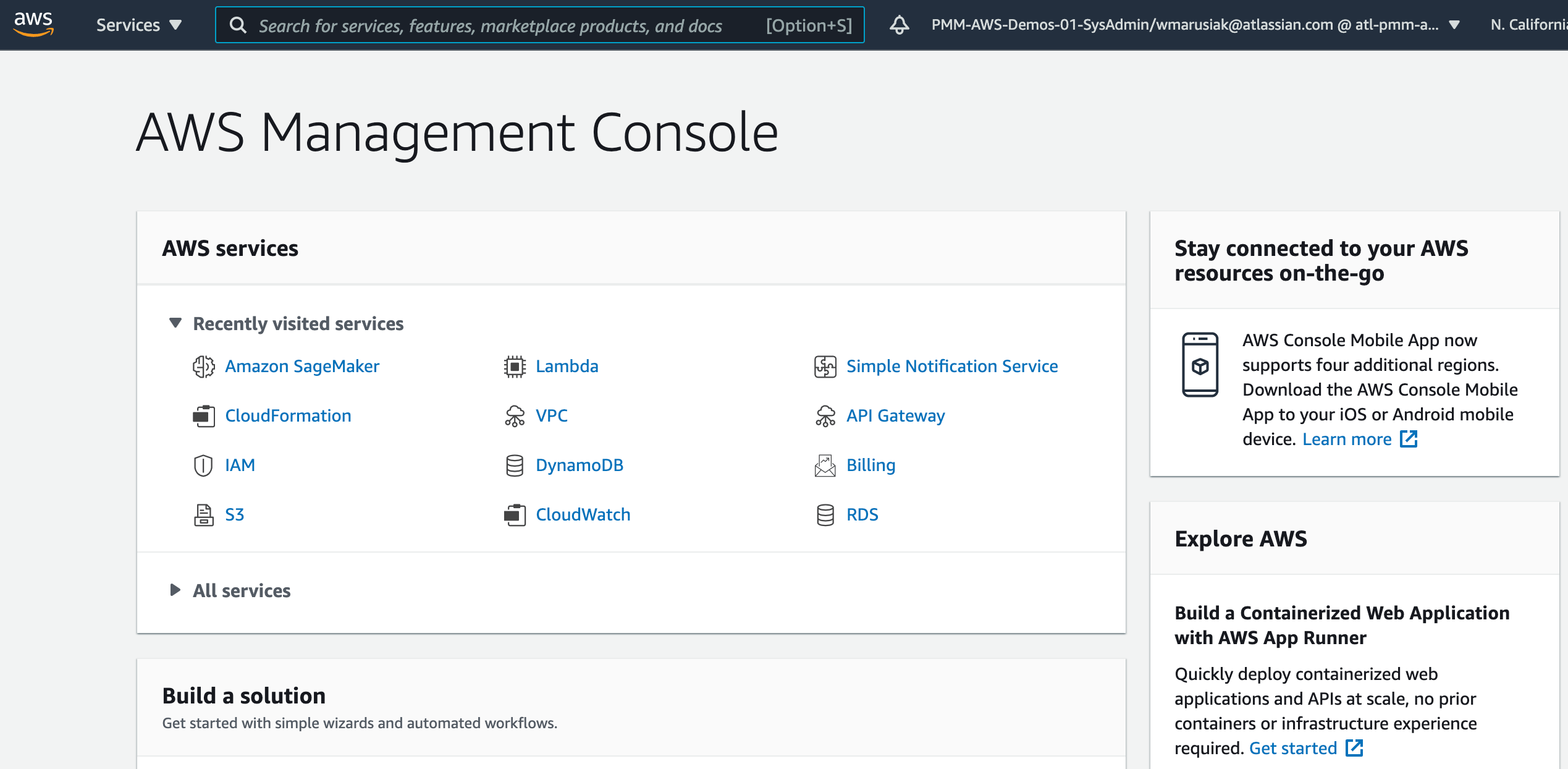
Accédez à Amazon SageMaker Studio.
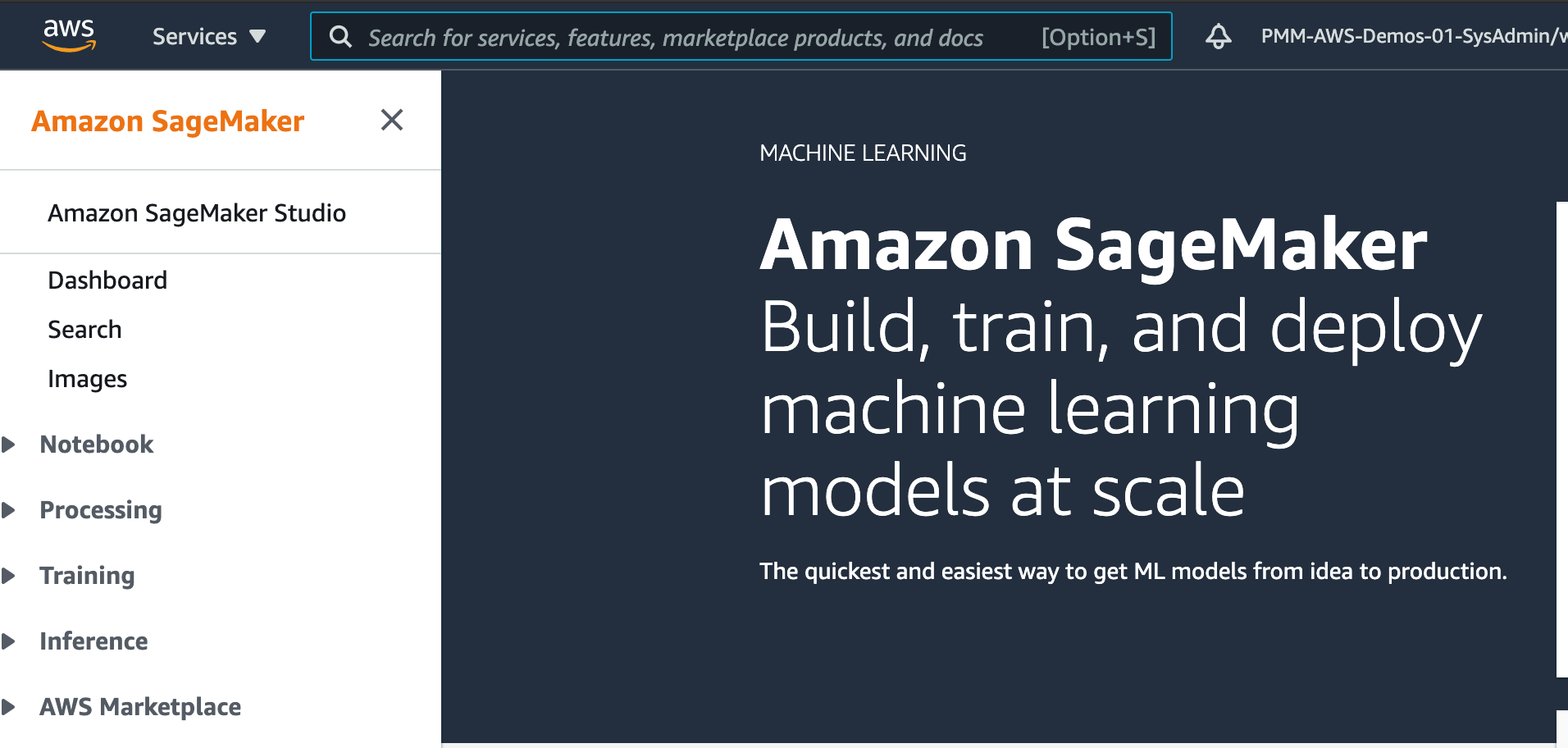
Choisissez Quick start > Execution role> Create an IAM role (Démarrage rapide > Rôle d'exécution > Créer un rôle IAM).
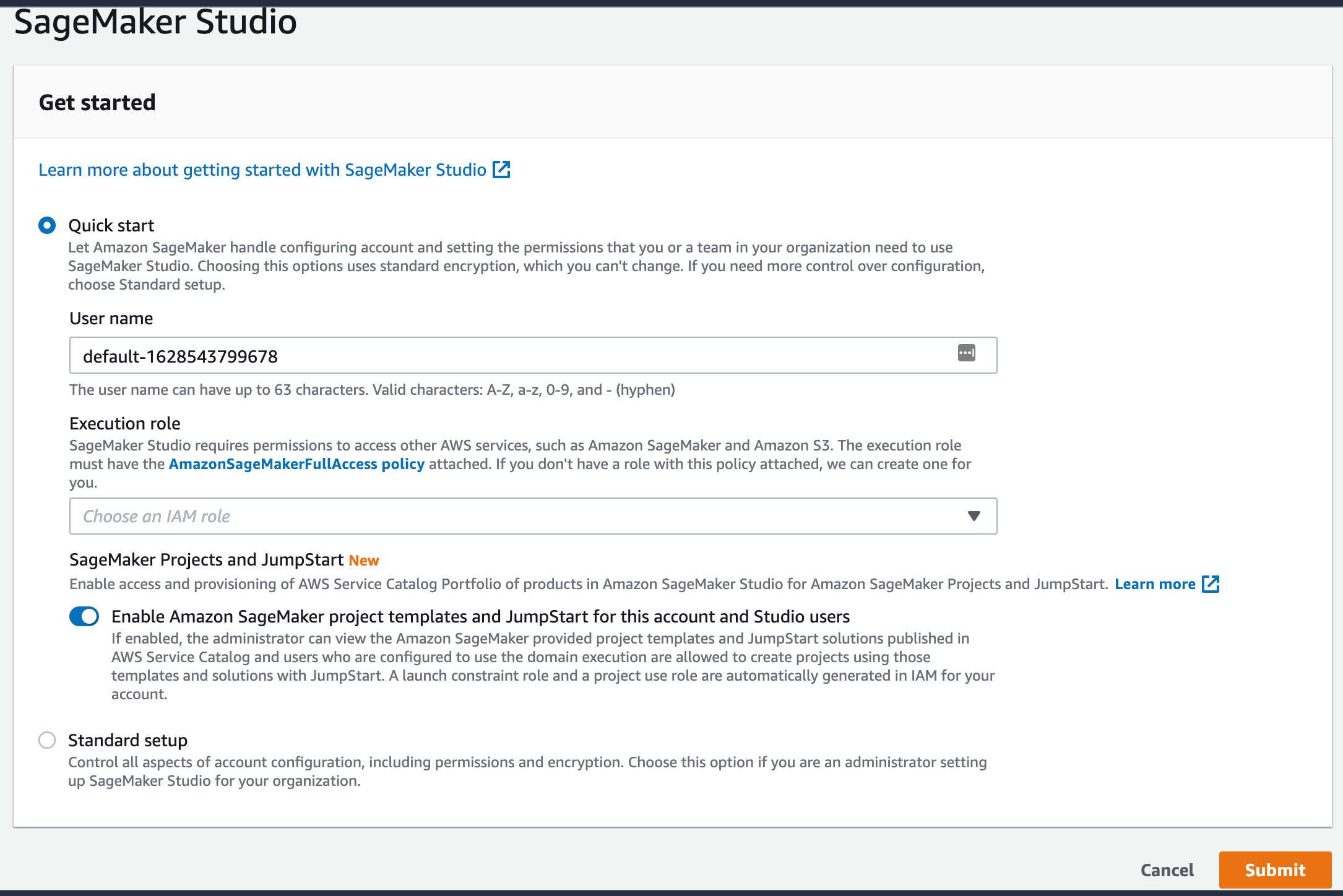
Cliquez sur Create role (Créer un rôle), puis sur Submit (Envoyer).
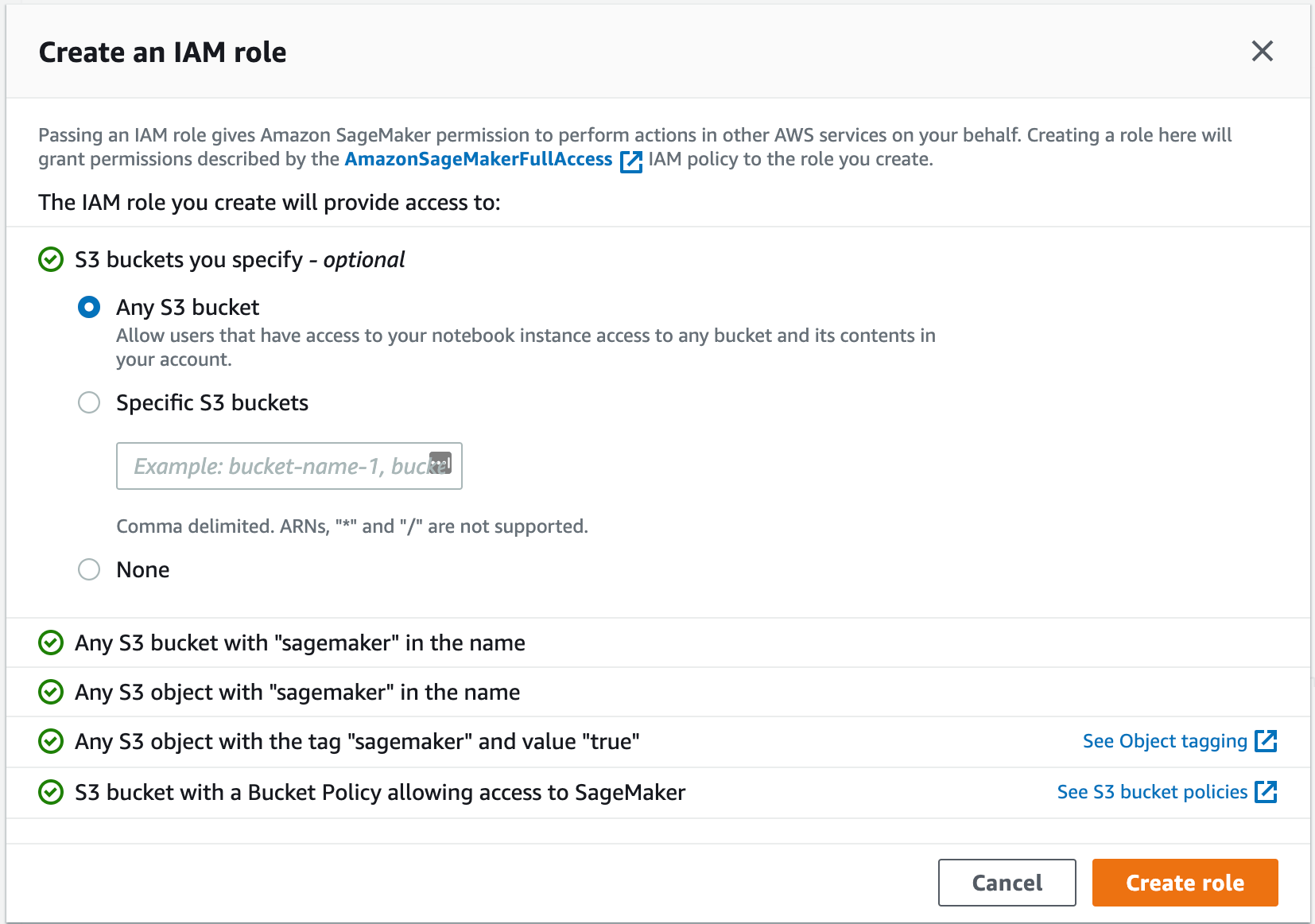
La configuration de SageMaker prendra un certain temps. Une fois l'opération terminée, cliquez sur Open Studio (Ouvrir le studio).
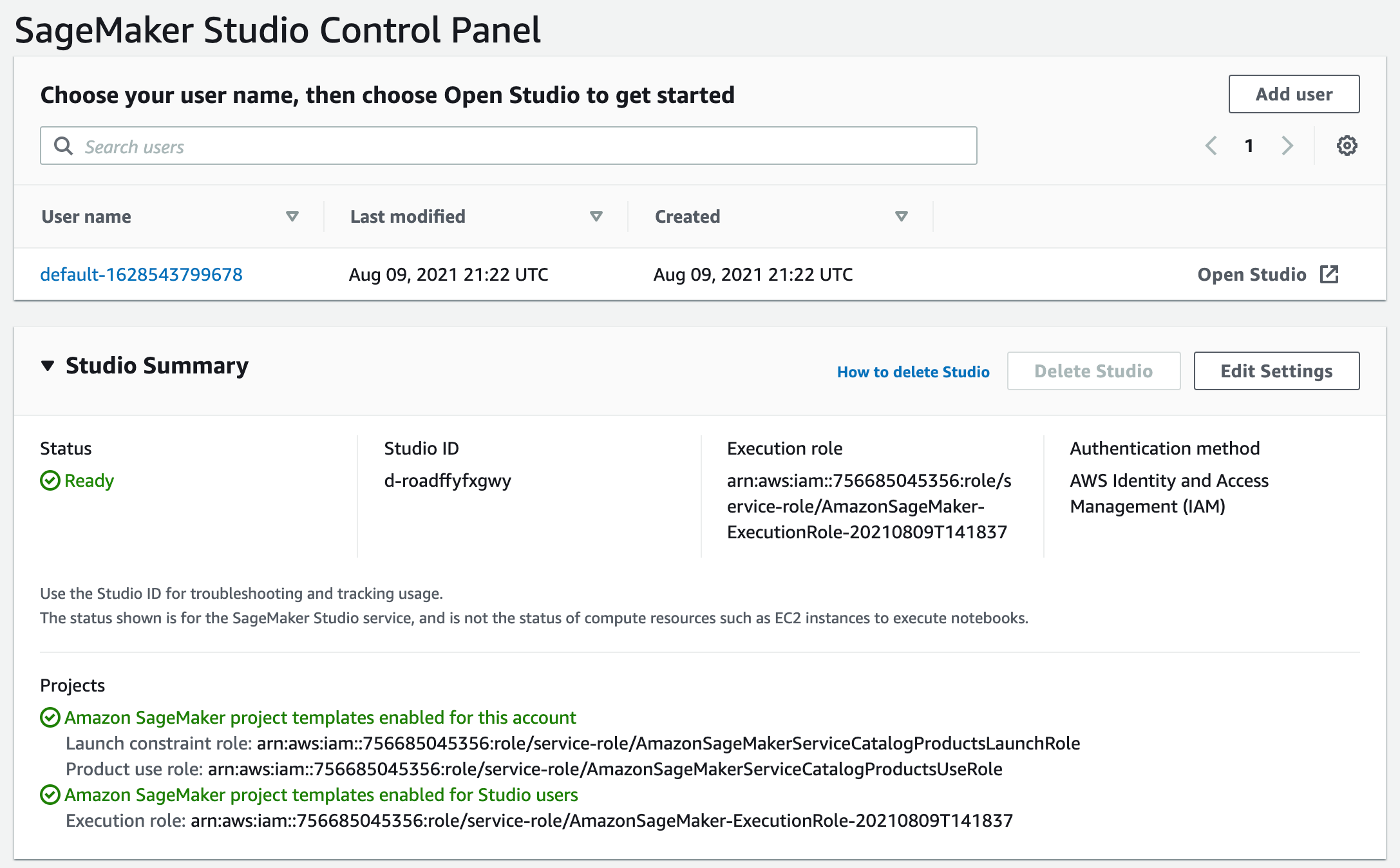
Cliquez sur Go to SageMaker JumpStart (Accéder SageMaker JumpStart).
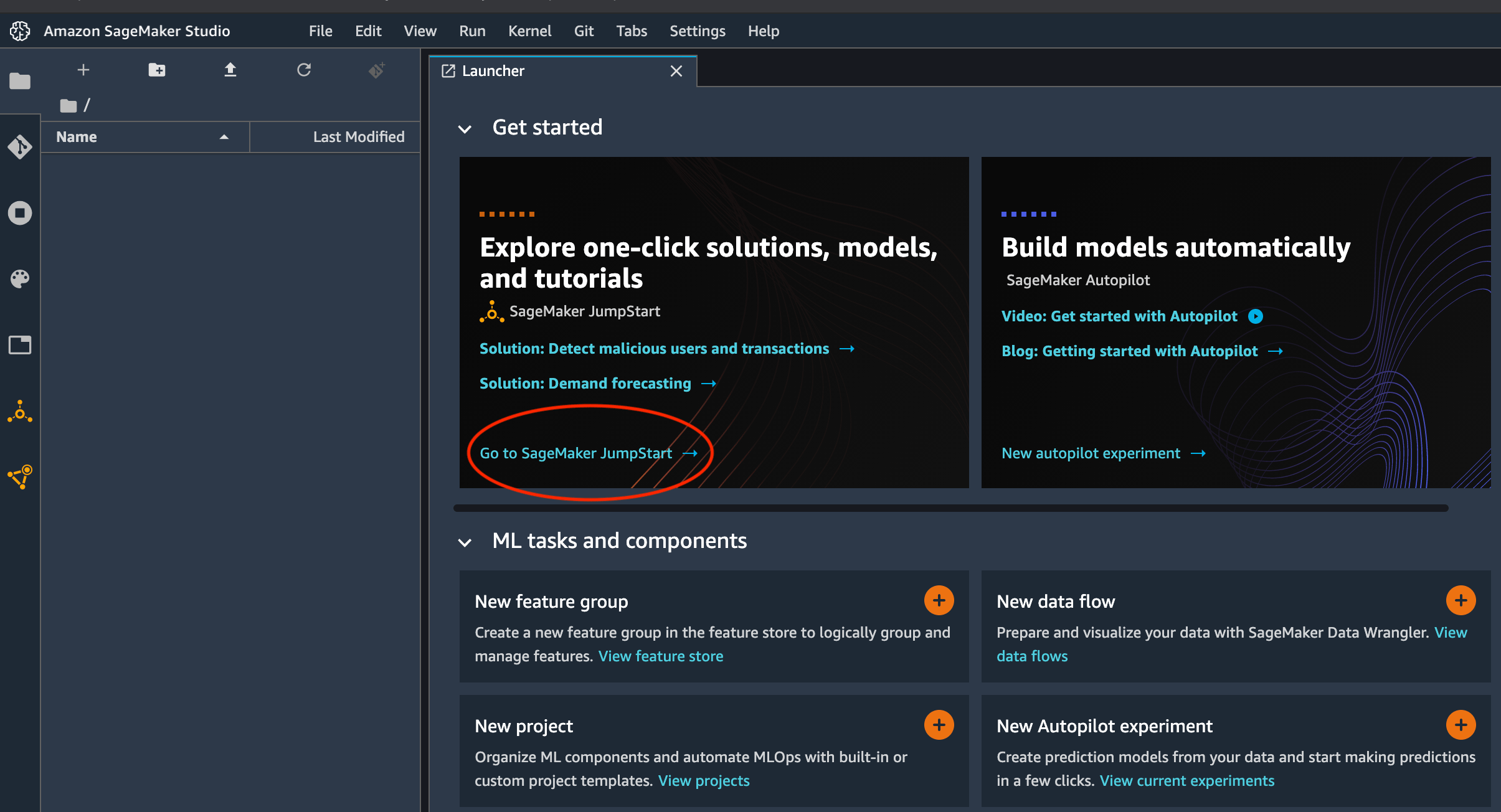
Recherchez l'option Inception V3 et cliquez dessus.
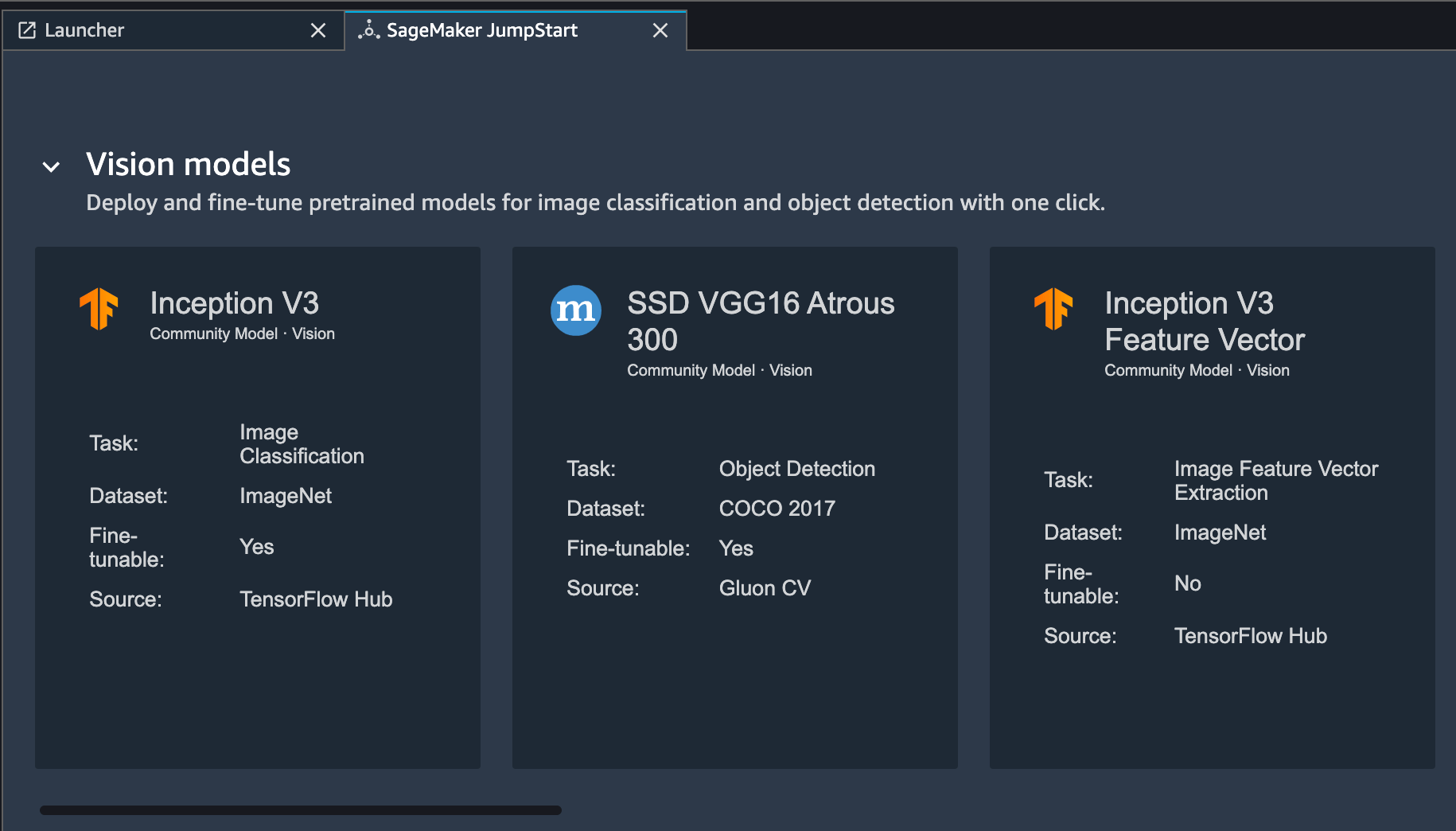
Définissez le champ Machine Type (Type de machine) sur ml.m5.large, remplacez la valeur du champ Endpoint Name (Nom du point de terminaison) par un nom plus lisible, comme « image-labeller-endpoint », puis cliquez sur Deploy (Déployer).
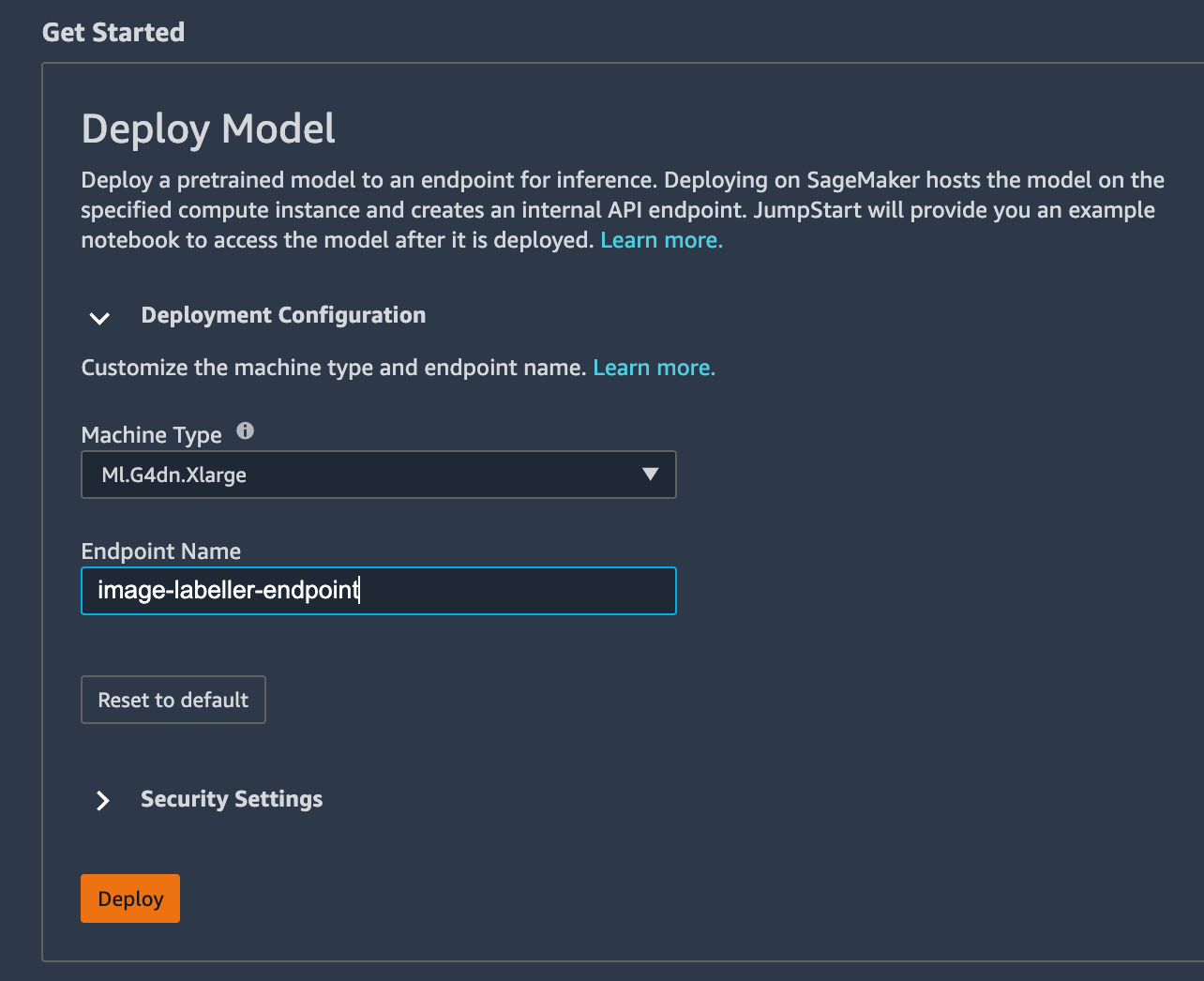
AWS SageMaker commencera à déployer le modèle.
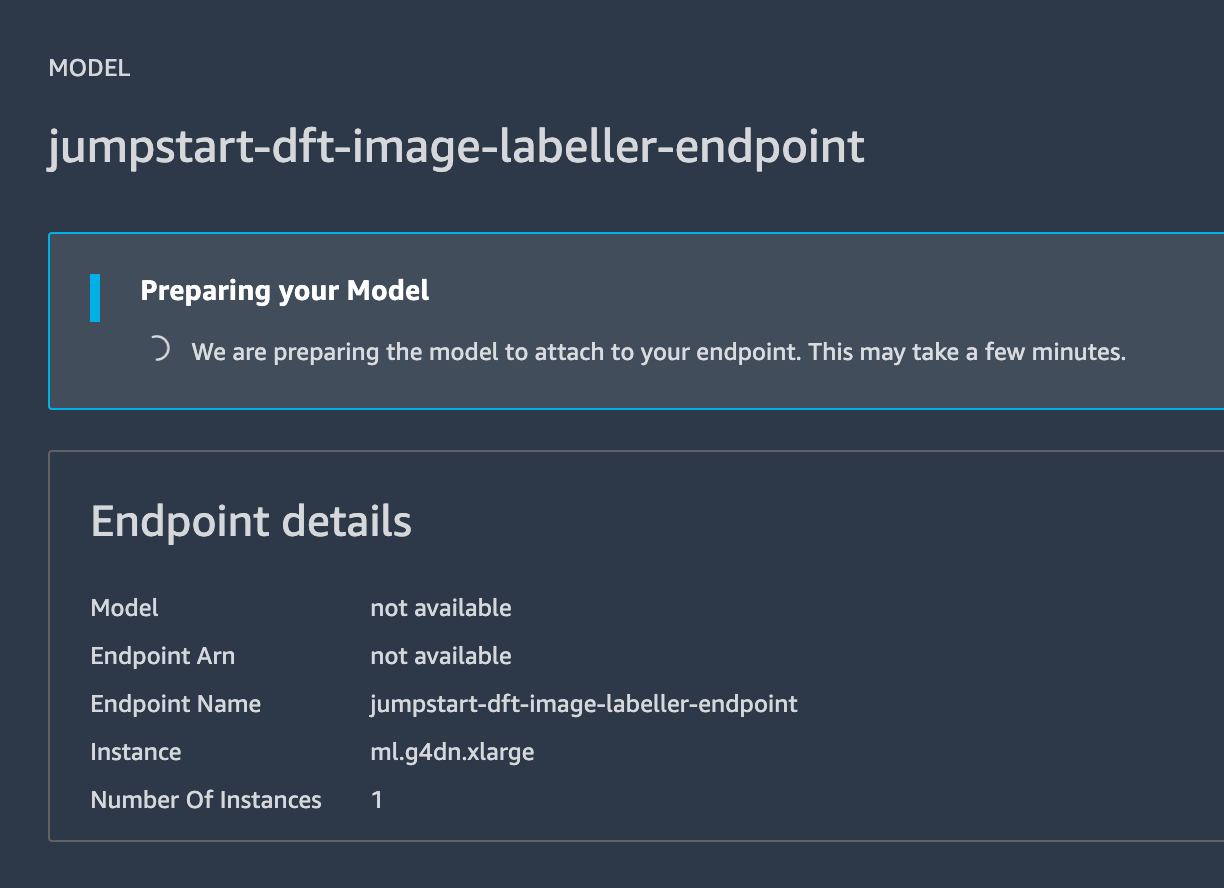
Cliquez sur Open Notebook (Ouvrir le bloc-notes) une fois le déploiement terminé.
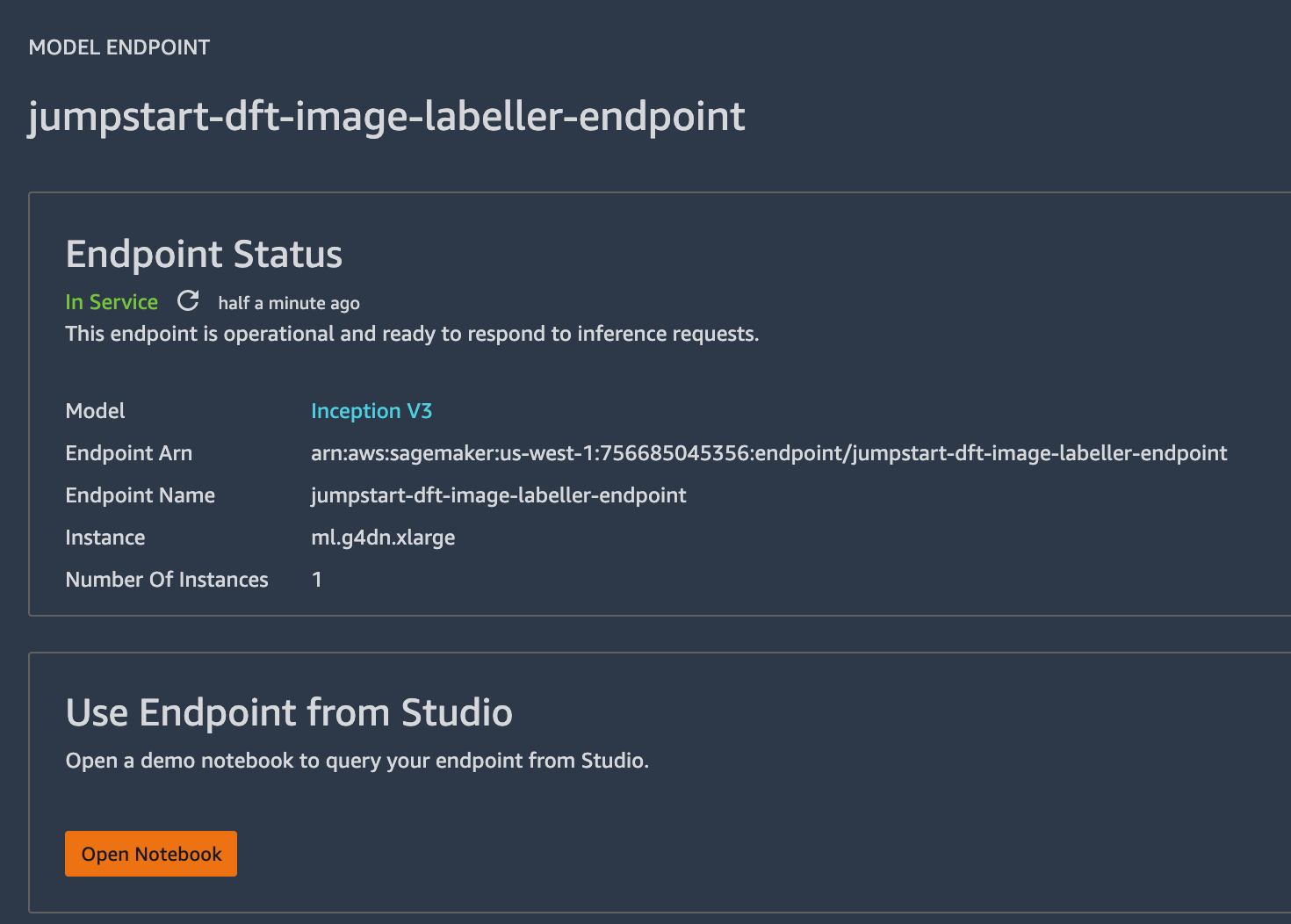
Exécutez les trois blocs de code du bloc-notes afin de vérifier que tout fonctionne. Indiquez la valeur endpoint_name dans query_endpoint.Vous devez l'ajouter, ainsi que la région dans laquelle se trouve votre bloc-notes AWS SageMaker dans InvokeLabeller AWS Lambda.
Pour en savoir plus sur l'utilisation des blocs-notes Jupyter, veuillez lire la documentation.
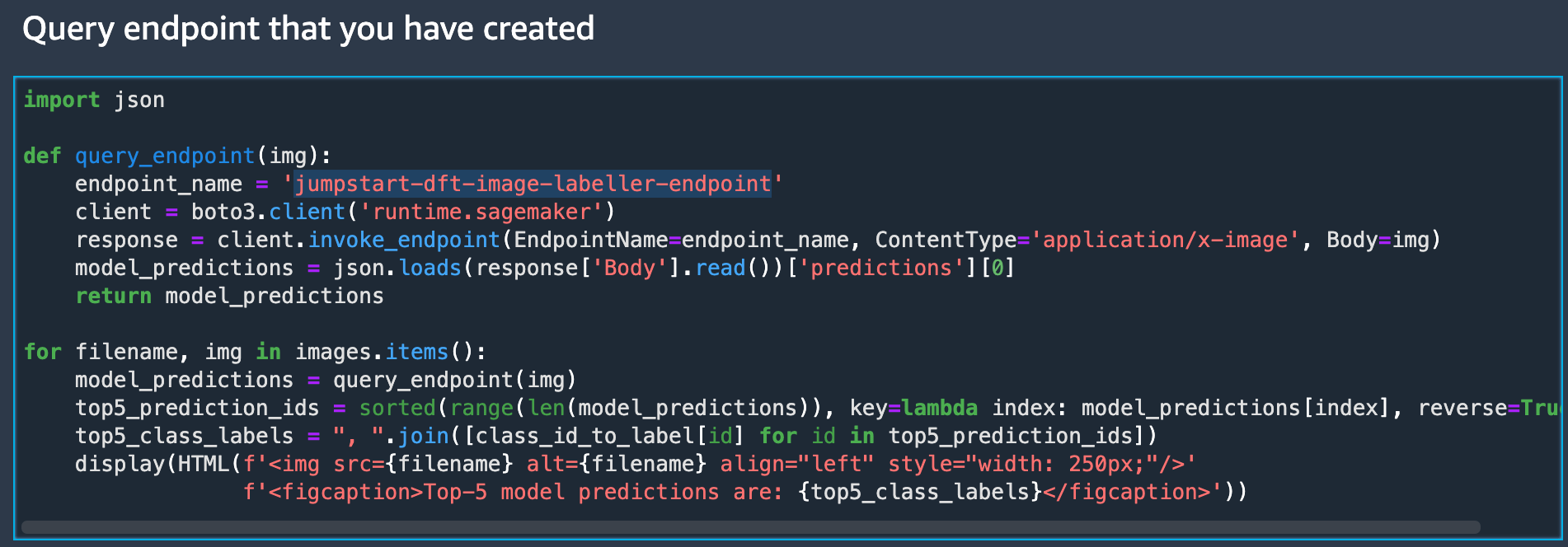
Ouvrez le fichier src/application.py d'InvokeLabeller et recherchez query_endpoint. Changez le nom du point de terminaison (endpoint_name) et le nom de la région (region_name) du client pour qu'ils correspondent à votre bloc-notes AWS SageMaker.
def query_endpoint(img):
endpoint_name = 'jumpstart-dft-image-labeller-endpoint'
client = boto3.client(service_name='runtime.sagemaker', region_name='us-west-1')
response = client.invoke_endpoint(EndpointName=endpoint_name, ContentType='application/x-image', Body=img)
model_predictions = json.loads(response['Body'].read())['predictions'][0]
return model_predictionsPartager cet article
Thème suivant
Lectures recommandées
Ajoutez ces ressources à vos favoris pour en savoir plus sur les types d'équipes DevOps, ou pour les mises à jour continues de DevOps chez Atlassian.
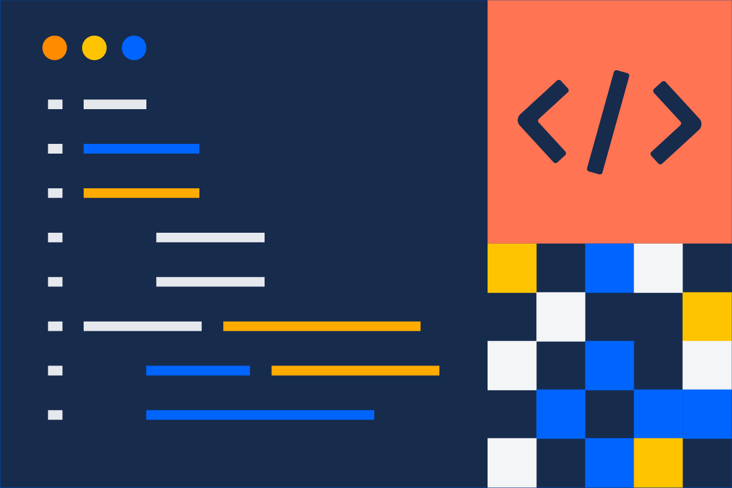
Communauté DevOps
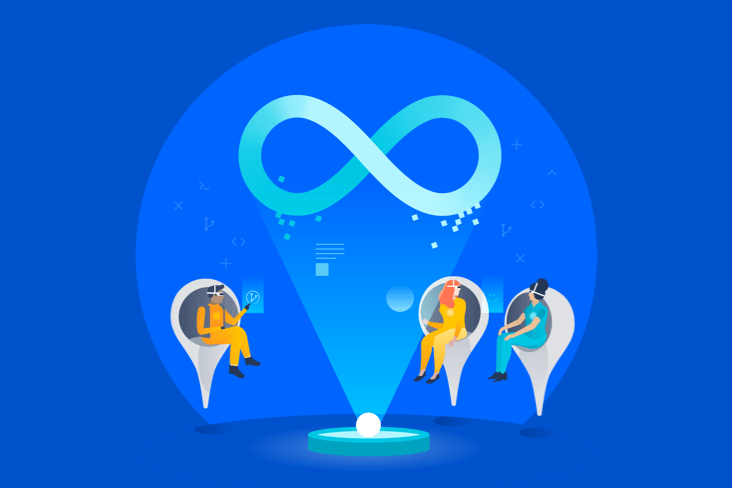
Parcours de formation DevOps